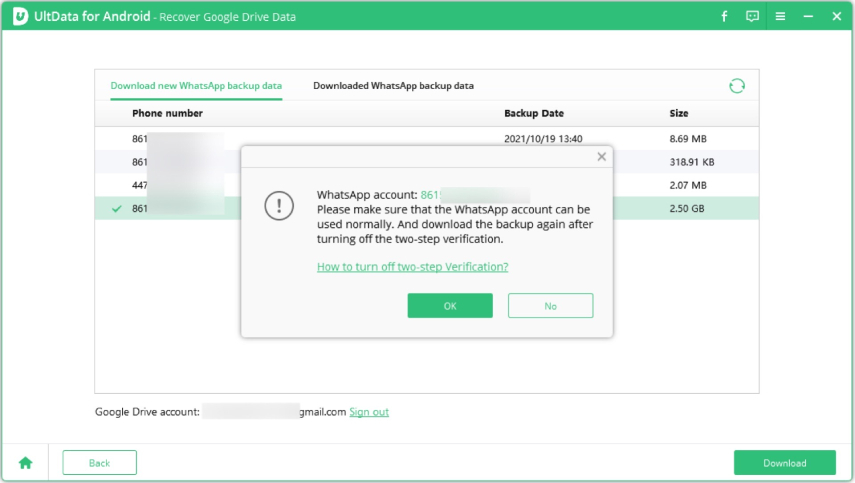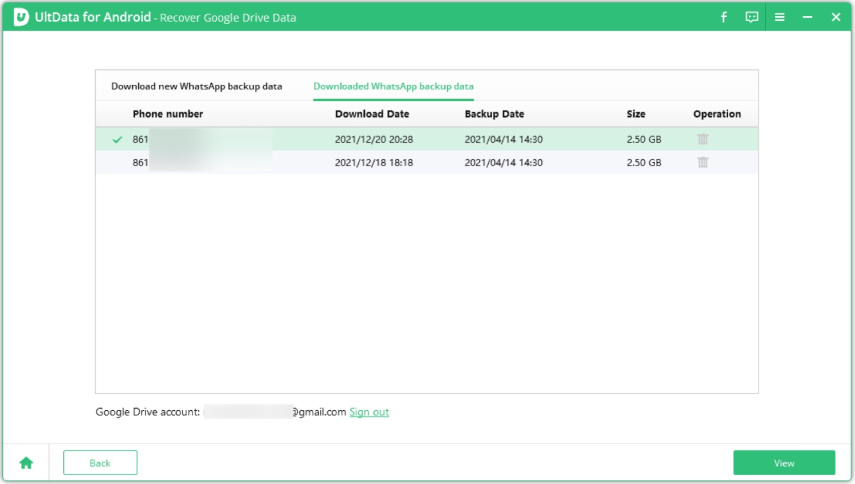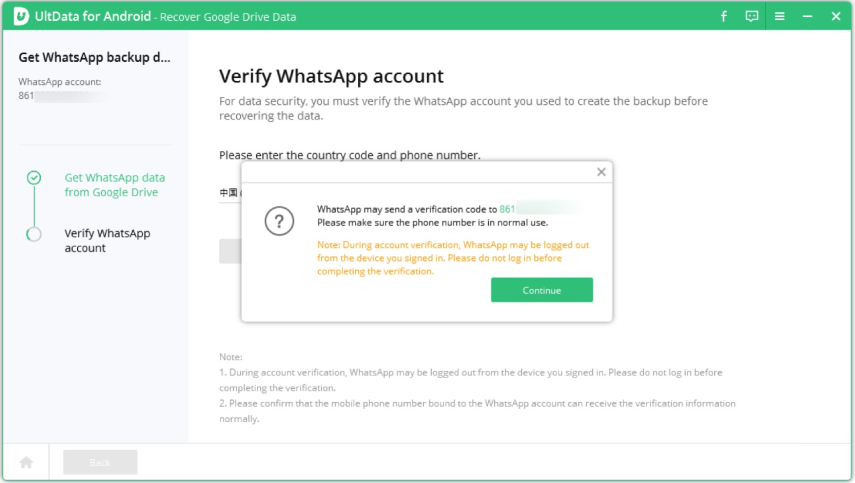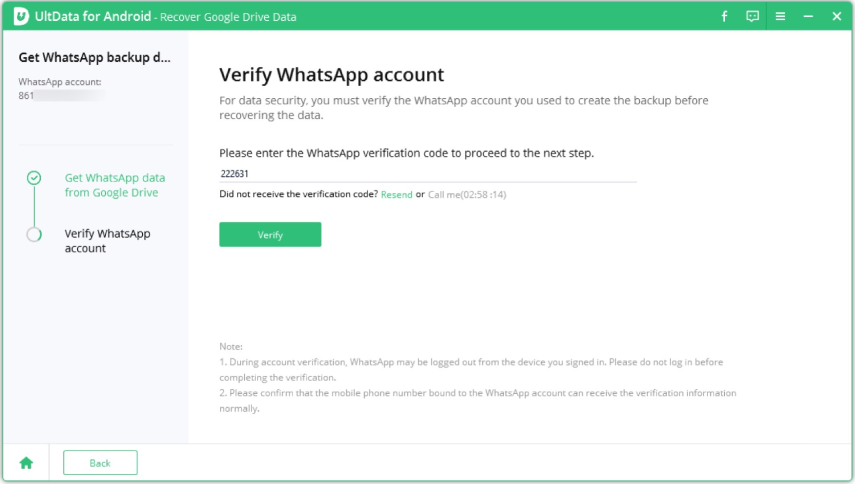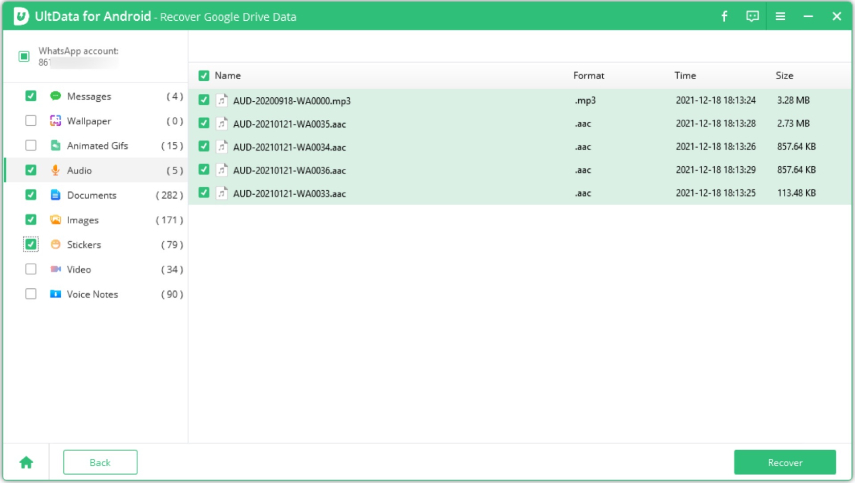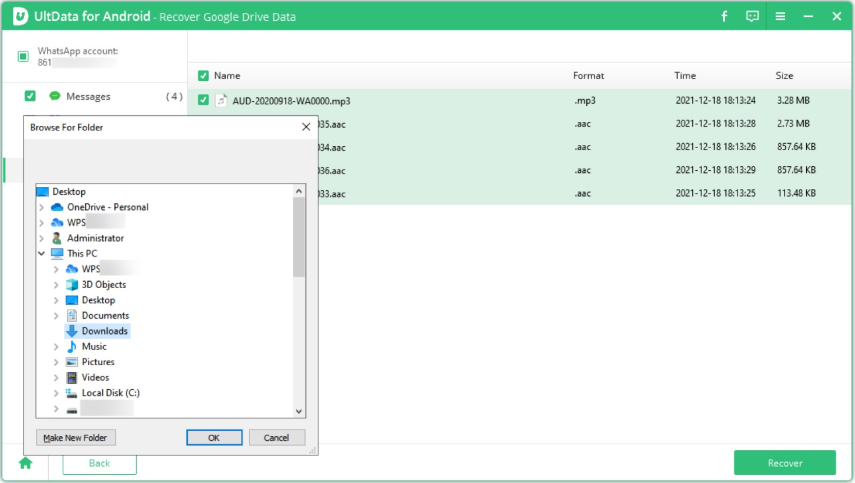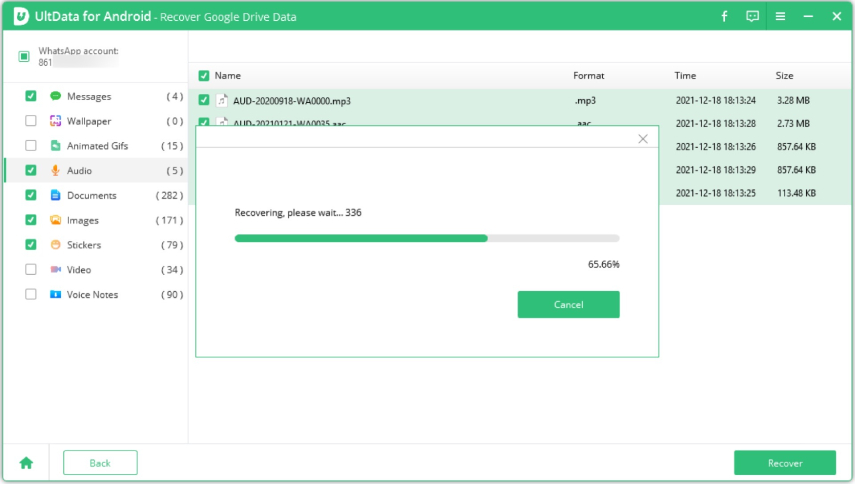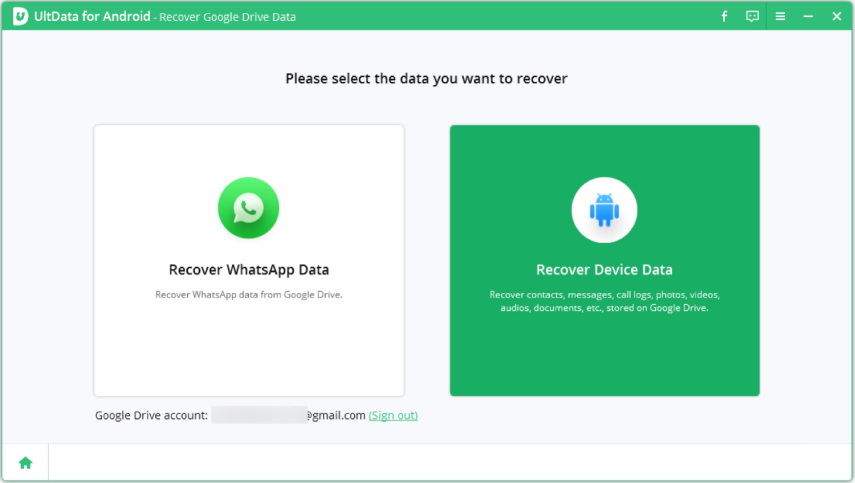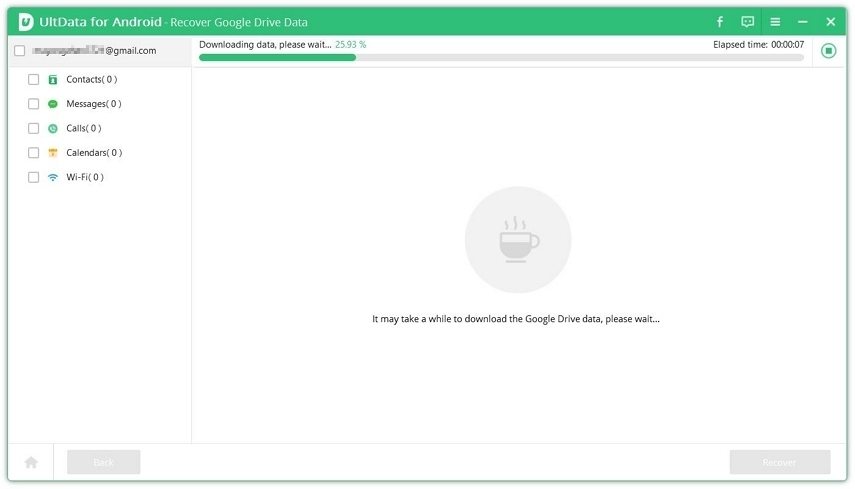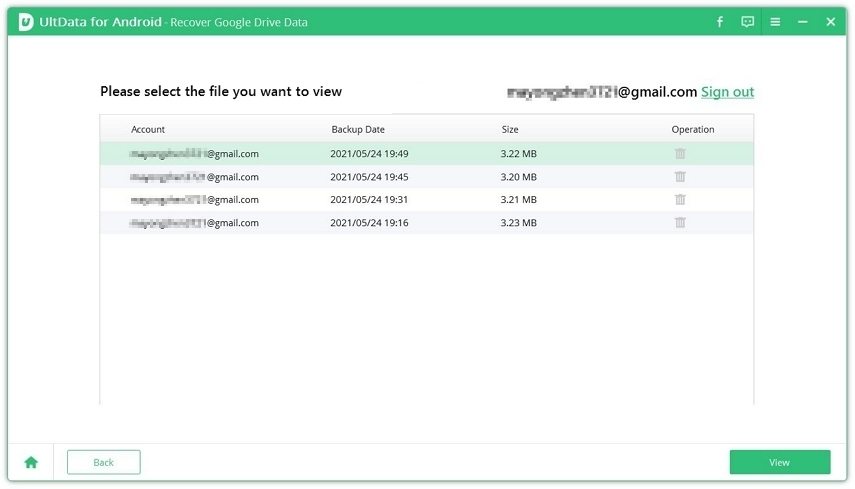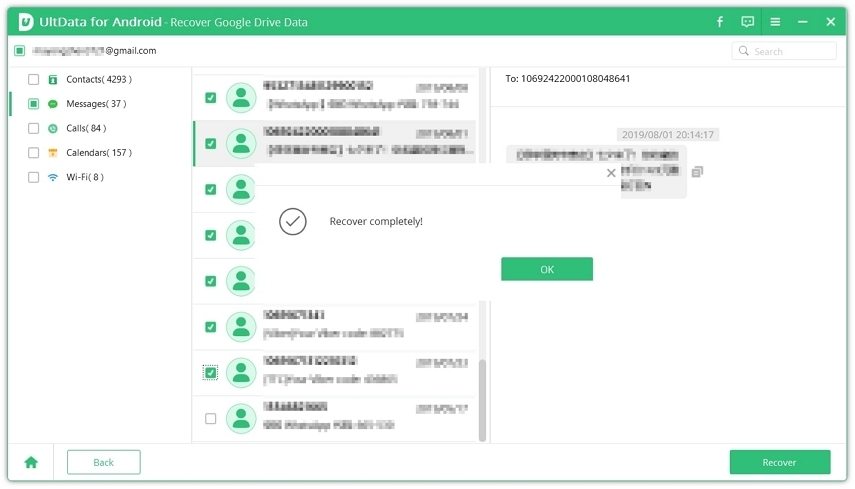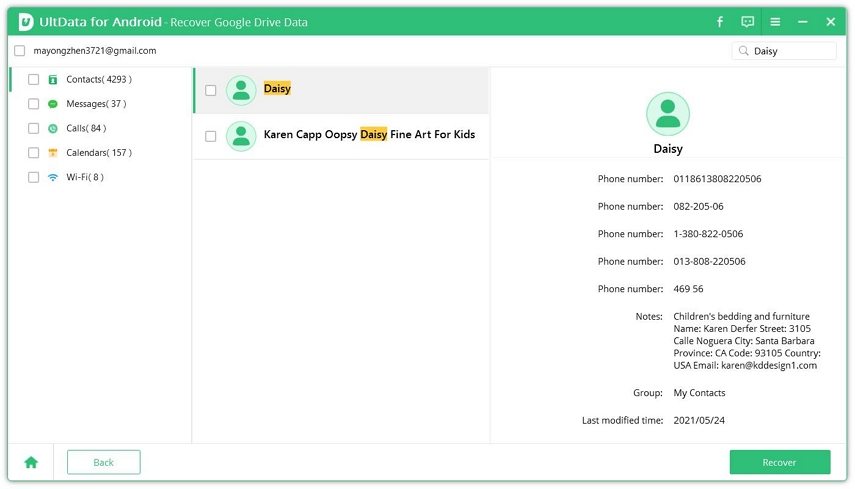Adım 1
"WhatsApp Verilerini Kurtar" Seçin
Google hesabınıza başarıyla giriş yaptıktan sonra ekranda iki seçenek görünecektir. "WhatsApp Verilerini Kurtar" seçeneğini seçin.
Tüm WhatsApp yedekleme bilgileri otomatik olarak yüklenecektir. Geri yüklemek istediğiniz WhatsApp yedeğini seçin ve ardından arayüzün sağ alt köşesindeki "İndir" seçeneğine tıklayın.
WhatsApp yedeğini Google Drive'dan indirmeye başlamak için bir onay penceresi açıldığında "Tamam" butonuna tıklayın.
 Not:
Not:
Tenorshare UltData for Android, önceki WhatsApp yedekleme indirme geçmişinizi kaydedecektir. İndirme geçmişinizi kontrol edebilir veya silebilirsiniz.
Adım 2
WhatsApp Hesabını Doğrula
Program indirmeyi tamamladıktan sonra, veri güvenliği amacıyla WhatsApp hesabınızı doğrulamak için ülke kodu ve telefon numarasını girmeniz istenecektir.
"Devam Et" butonuna tıklayın, gelen doğrulama kodunu girin ve ardından "Doğrula" butonuna tıklayarak devam edin.
Adım 3
WhatsApp Verilerini Önizle ve İndir
Veri güvenliği doğrulamasını geçtiğinizde, tüm yedekli WhatsApp verileriniz (mesajlar, duvar kağıtları, belgeler ve görseller) tarama işleminden sonra listelenecektir. Verileri önizleyebilir ve kurtarmak istediğiniz dosyaları seçebilirsiniz.
"Kurtar" butonuna tıklayın ve geri yüklenen dosyalar için PC'nizde bir konum seçin.
UltData for Android, WhatsApp yedeğinizi geri yüklemeye başlayacaktır.
Kurtarma işlemi tamamlandığında, başarılı bir şekilde kurtarıldığına dair bir pop-up penceresi görünecektir. "Tamam" butonuna tıklayın ve artık kurtarılan WhatsApp verilerini bilgisayarınızda görebilirsiniz.